አንድ ወረቀት እና የኤሌክትሮኒክ ፋይል እኩል “ሰነድ” የመሆን ዕድሉ ሰፊ በሆነበት የሥራ ሂደት ውስጥ ዛሬ የሽግግር ጊዜ አለ። እና በወረቀት ላይ የወረቀት ሰነዶችን ቅጅ ከማድረግ በተጨማሪ በኤሌክትሮኒክ እና በወረቀት መልክ ፋይሎች ሊገለበጡ እንደሚችሉ ሁሉ የመጀመሪያ ሰነዶችን ቅጂዎች ለማድረግም የበለጠ ብዙ መንገዶች ሊኖሩ ይችላሉ ፡፡
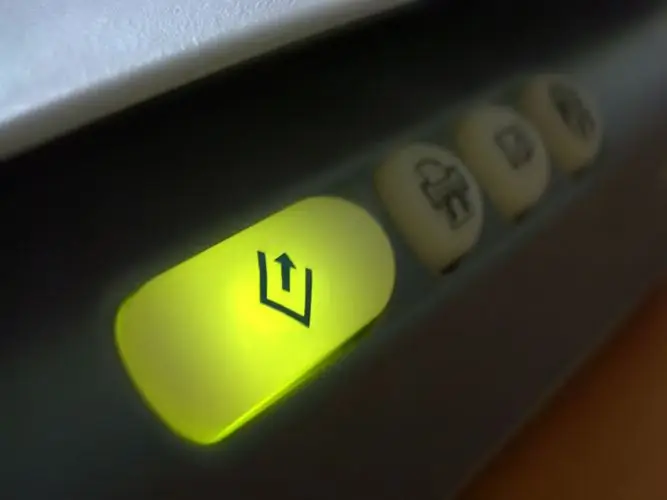
መመሪያዎች
ደረጃ 1
ኦሪጂናል የወረቀት ሰነድ ከሆነ እና ቅጅውም በወረቀት መልክ መድረስ አለበት ፣ ከዚያ ኮፒተር - - “ቅጅ” ያስፈልግዎታል። በቤት ውስጥ ፣ በሥራ ቦታ ወይም ከጓደኞችዎ ጋር ለመድረስ ካልቻሉ ታዲያ የፎቶ ኮፒ አገልግሎቶችን የሚያቀርብ የግል ኩባንያ ያግኙ - ለምሳሌ ብዙ የፎቶ ስቱዲዮዎች የሰነዶች ቅጅ በማዘጋጀት ላይ ተሰማርተዋል ፡፡ ከህዝብ ሰነዶች ጋር በተዛመዱ የመንግስት ተቋማት ውስጥ ፎቶ ኮፒ ማድረግም ይችላሉ - እንደዚህ ያሉ አገልግሎቶች በግብር ቢሮዎች ፣ በፓስፖርት ቢሮዎች ፣ በጡረታ ገንዘብ ፣ ወዘተ.
ደረጃ 2
በኤሌክትሮኒክ ቅጽ ውስጥ የመጀመሪያውን የወረቀት ሰነድ ቅጅ ከፈለጉ ከዚያ ከቃ scanው በተጨማሪ ምስሉን ወደ ፋይል ሊያስቀምጥ የሚችል ማንኛውንም ዘመናዊ ካሜራ መጠቀም ይችላሉ ፡፡ እነዚህ ሁለት መሳሪያዎች (ስካነር እና ዲጂታል ካሜራ) የሰነዱን ከፍተኛ ጥራት ያለው የኤሌክትሮኒክ ቅጅ እንዲያገኙ ያስችሉዎታል ፡፡ በሰነዱ ውስጥ ያለው መረጃ ብቻ አስፈላጊ ከሆነ እና ጥራቱ አነስተኛ ከሆነ የሞባይል ስልክዎን ወይም ላፕቶፕዎን አብሮ የተሰራውን ካሜራ መጠቀም ይችላሉ ፡፡ ማንኛውንም የተዘረዘሩትን መሳሪያዎች በመጠቀም የተገኙ የወረቀት ሰነዶች ቅጂዎች ፋይሎች በኤሌክትሮኒክ መልክ የበለጠ ጥቅም ላይ ሊውሉ እና አታሚን በመጠቀም ሊታተሙ ይችላሉ ፡፡
ደረጃ 3
ዋናው ሰነድ በኤሌክትሮኒክ መልክ (በፋይሉ) ውስጥ የሚገኝ ከሆነ እና ቅጅውም እንዲሁ ፋይል መሆን አለበት ፣ ከዚያ በኮምፒተር ኦፕሬቲንግ ሲስተም የተጫነ የኮምፒተር ፕሮግራም በመጠቀም ቅጅ መፍጠር ይችላሉ - ፋይል አቀናባሪ። በዊንዶውስ ውስጥ ለማሄድ የ WIN እና E ቁልፎችን በተመሳሳይ ጊዜ ብቻ ይጫኑ ፡፡ በሚከፈተው መስኮት ውስጥ ዋናውን ሰነድ የያዘውን ፋይል ካገኙ በኋላ በግራ የመዳፊት አዝራሩ አንድ ጊዜ ጠቅ ያድርጉ ፣ ከዚያ የቁልፍ ሰሌዳ አቋራጩን CTRL + C ይጫኑ እና ከዚያ በኋላ - ጥምረት CTRL + V. በዚህ ምክንያት አንድ ፋይል ተመሳሳይ ስም እና የመጀመሪያው ሰነድ ፣ ግን በርዕሱ መጀመሪያ ላይ “ቅጅ” በመጨመር።
ደረጃ 4
በኤሌክትሮኒክ መልክ ከሰነድ የወረቀት ቅጅ መፍጠር ከፈለጉ ከዚያ ለእዚህ የማተሚያ መሣሪያ - አታሚ ያስፈልግዎታል ፡፡ ኮምፒተርው ከእንደዚህ አይነት መሳሪያ ጋር ከተገናኘ ከዚያ የመጀመሪያውን ሰነድ ከአርትዕው ጋር በሚመሳሰል አርታኢ ውስጥ ከከፈቱ በኋላ የ CTRL + P የቁልፍ ጥምርን ይጫኑ እና ሰነዱ ለማተም ይላካል ፡፡ አማራጭ ማተሚያ ከሌለ ማተሚያ መጠቀም ይቻላል ነገር ግን ሰነድ ከኮምፒዩተር በመላክ በፋክስ በተገጠመለት ስልክ መቀበል ይቻላል ፡፡ የሃርድ ኮፒው ጥራት ችግር ከሌለው ይህ ዘዴ መጠቀሙ ምክንያታዊ ነው ፡፡







